u盘误删的文件怎么找回?值得尝试的8款数据恢复软件免费版
- 来源: 金舟软件
- 作者:kate
- 时间:2025-03-06 18:05:56

比特数据恢复软件
-
官方正版
-
纯净安全
-
软件评分:
u盘作为一种便捷高效的数据存储方式,被广泛运用于个人和工作场景。然而,由于各种原因,我们时常会面临u盘数据被误删的窘境。无论是因为手忙脚乱、设备错误、病毒感染,还是其他意外情况,误删数据始终是一个让人头痛的问题。但是,别担心,现在有一系列强大的数据恢复软件可供选择,它们可以帮助我们高效地找回误删的文件。在本文中,我们将向大家介绍8款免费版数据恢复软件,解决u盘数据误删怎么恢复这个棘手的问题。
u盘数据恢复方法一:使用比特数据恢复软件
这是一款专业全面的电脑数据恢复软件,支持多种文件类型恢复,包括视频、文档、音频等。同时,提供6钟恢复模式:深度恢复、误删文件恢复、误格式化恢复、U盘/内存卡恢复、误清空回收站恢复、磁盘分区丢失,帮助您快速恢复u盘数据误删的文件。
步骤1、Windows电脑启动【比特数据恢复软件】,在软件首页左侧点击【U盘/内存卡恢复】,然后点击【开始恢复】。
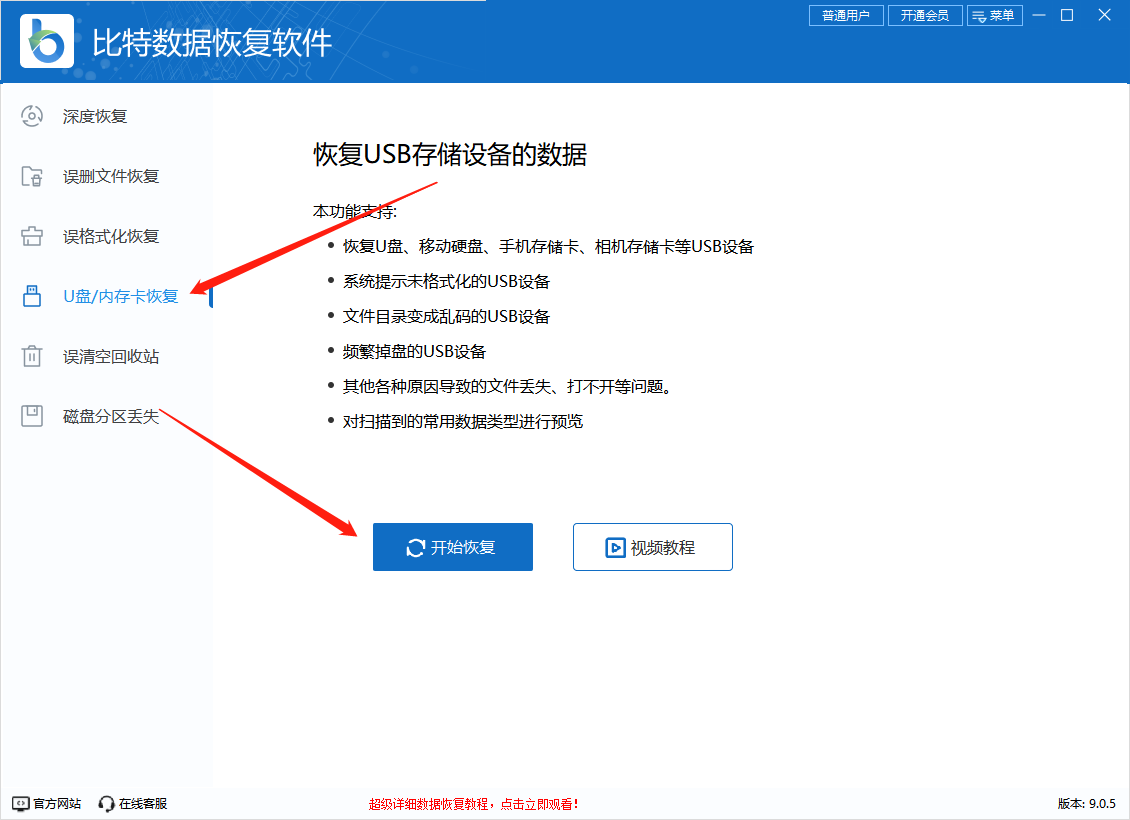
步骤2、在正常分区中,选中您的U盘,然后点击右下角的【扫描】。
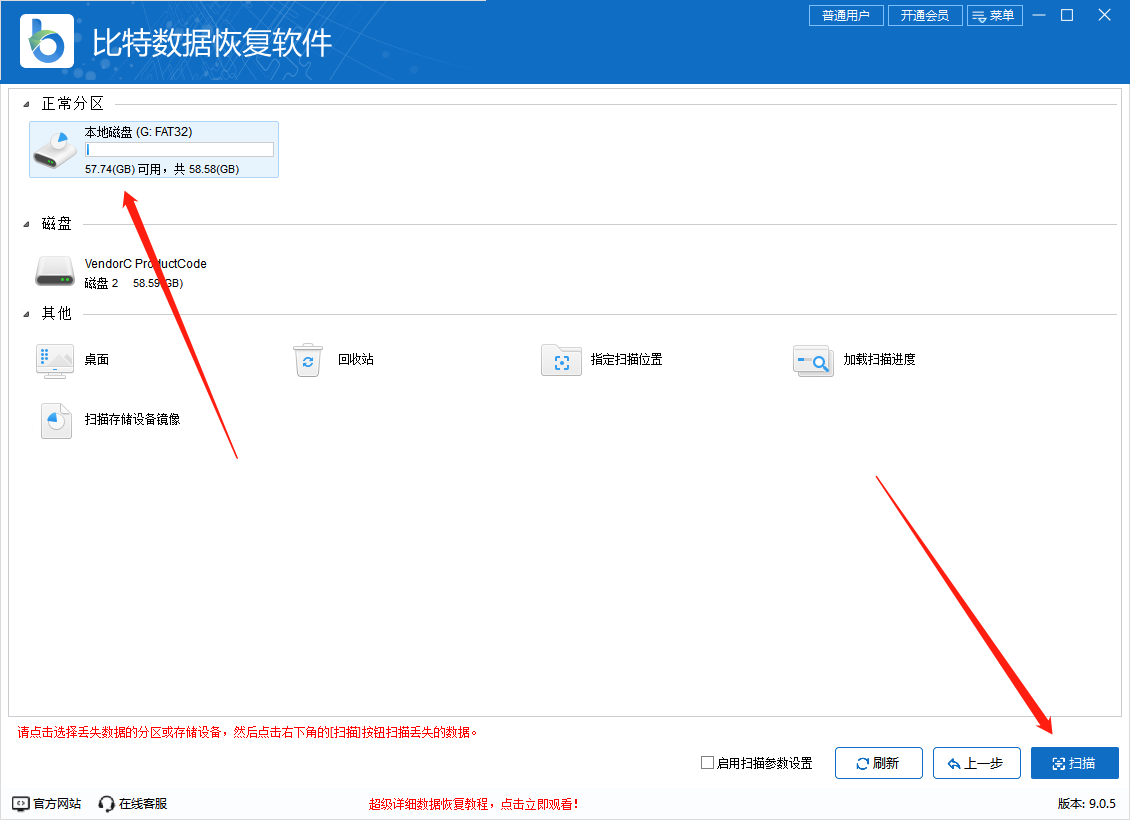
步骤3、扫描完成后,找到想要恢复的文件,点击【恢复】按钮,选择文件要保存的位置。最后,点击【确定】就OK了。
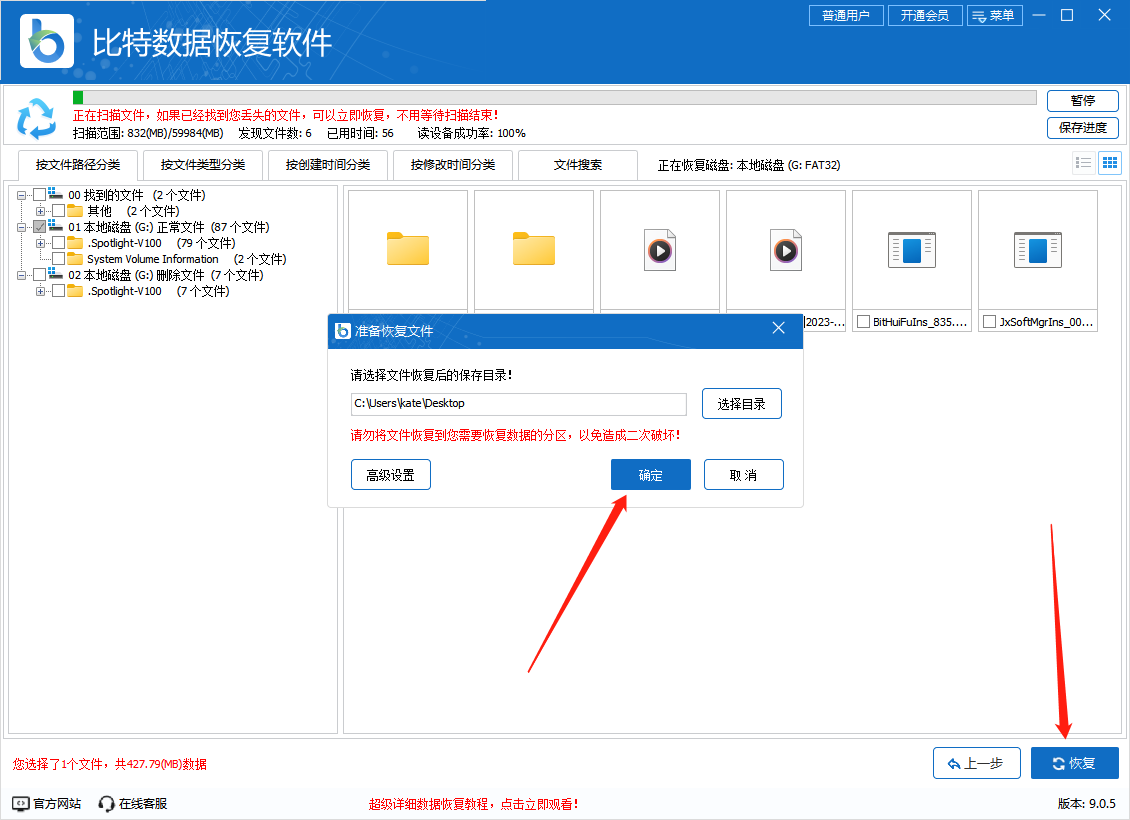
u盘数据恢复方法二:使用系统属性中的还原以前版本功能
步骤1、将U盘连接到电脑,进入【Start】开始菜单,输入【This PC】我的电脑,然后按下回车键打开它。
步骤2、右键点击U盘,从出现的菜单中选择【Previous Versions】。
步骤3、在属性窗口中点击【Previous Versions】选项卡。 在下方的文件列表中,选择想要恢复的数据文件,点击【Restore】即可。
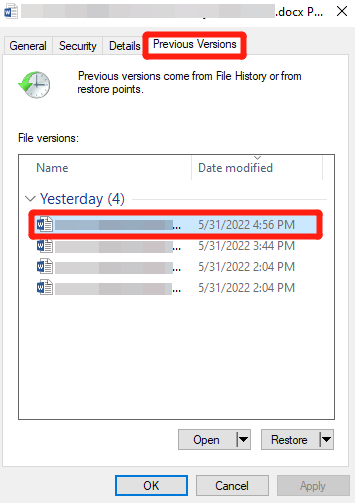
u盘数据恢复方法三:使用系统命令行工具
步骤1、将需要恢复的U盘连接到电脑,并确认系统能识别该设备。
步骤2、同时按下 Win + R 键打开【Run】运行窗口。 输入cmd并按下回车键,允许访问【Command Prompt】窗口。
步骤3、输入命令【chkdsk g: /r/f/x】并按下回车键(将“g”替换为您电脑中USB的名称字母)。
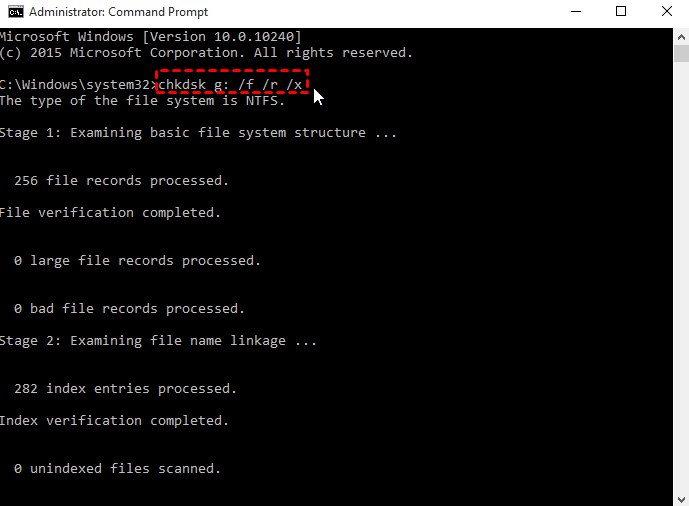
步骤4、输入【attrib -h -r -s /s /d F:\*.*】,然后按下回车键(将“F”替换为USB的名称字母)。成功执行后,u盘上就能看到之前误删的文件数据了。
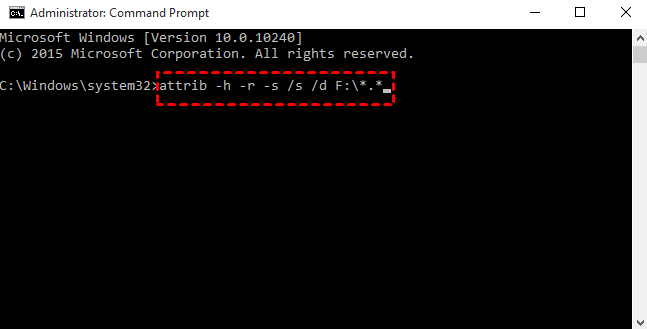
u盘数据恢复方法四:使用DiskGenius
步骤1、电脑打开该软件,选择要恢复的u盘数据,右键单击选择【Recover Lost Files】选项。
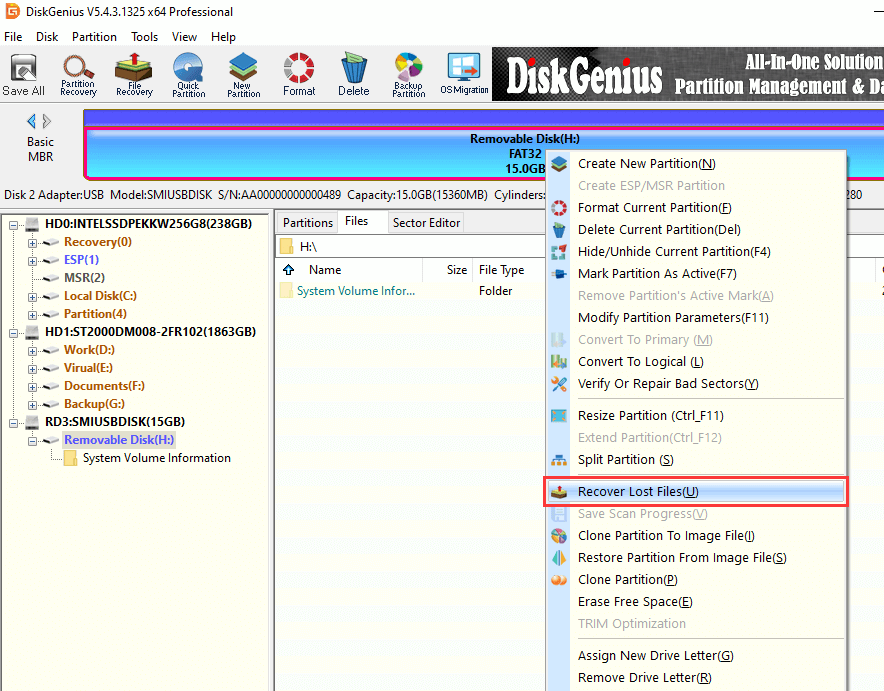
步骤2、在弹出的窗口中点击【Start】,在开始扫描前,您也可以设置高级选项或选择文件类型。
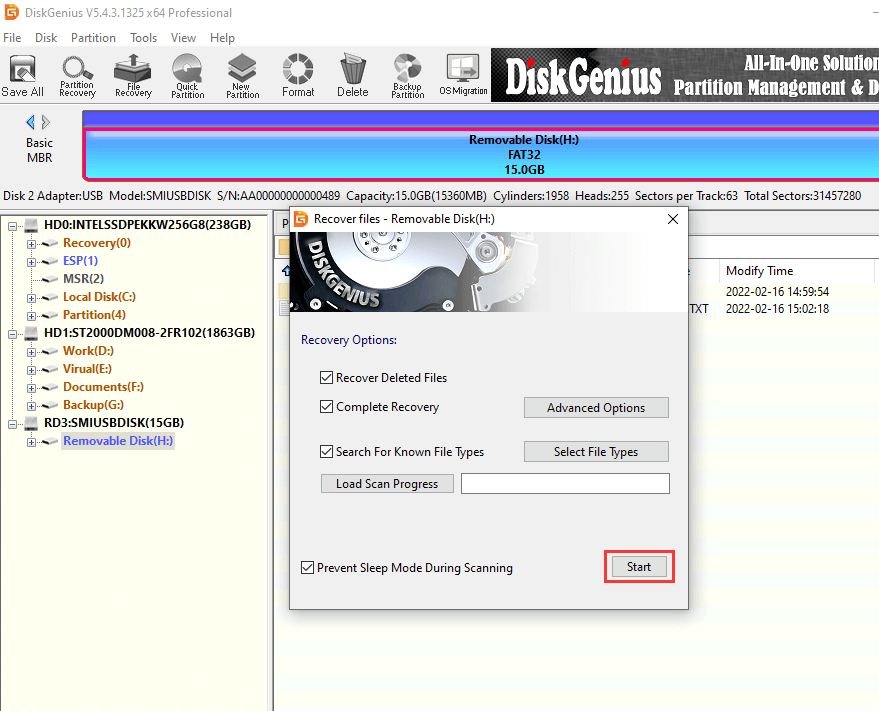
步骤3、随后,软件进入扫描USB数据阶段。
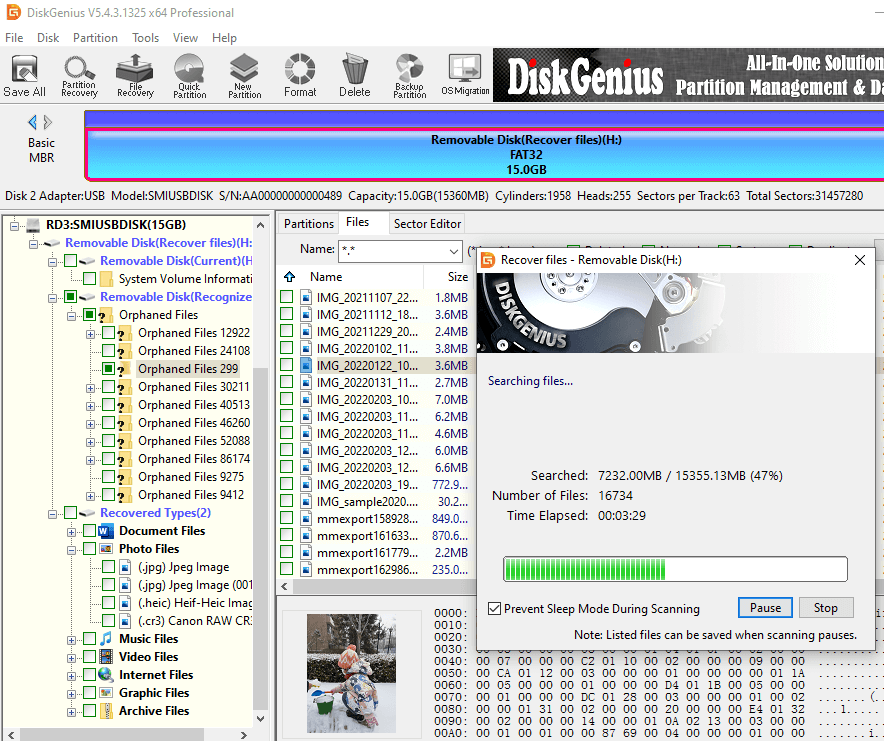
步骤4、扫描完成后,即可预览扫描文件。选择想要恢复的文件,然后点击【Copy To】就能将它恢复到本地电脑上。
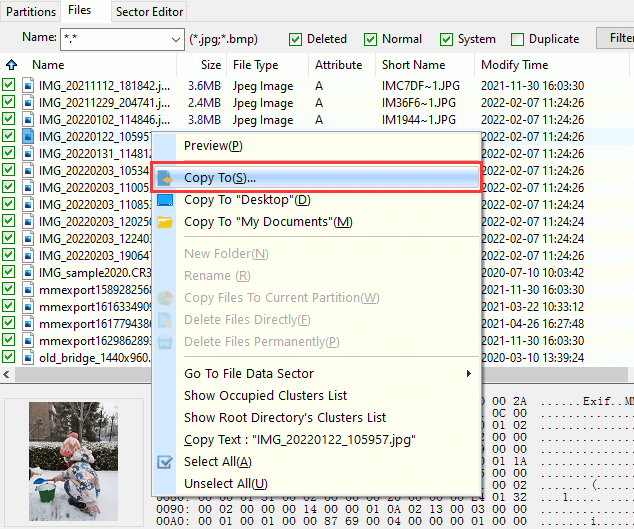
u盘数据恢复方法五:使用CuteRecovery Free
步骤1、电脑打开软件,首页会提供四种文件搜索模式。您需要根据自己的情况选择一项并点击。
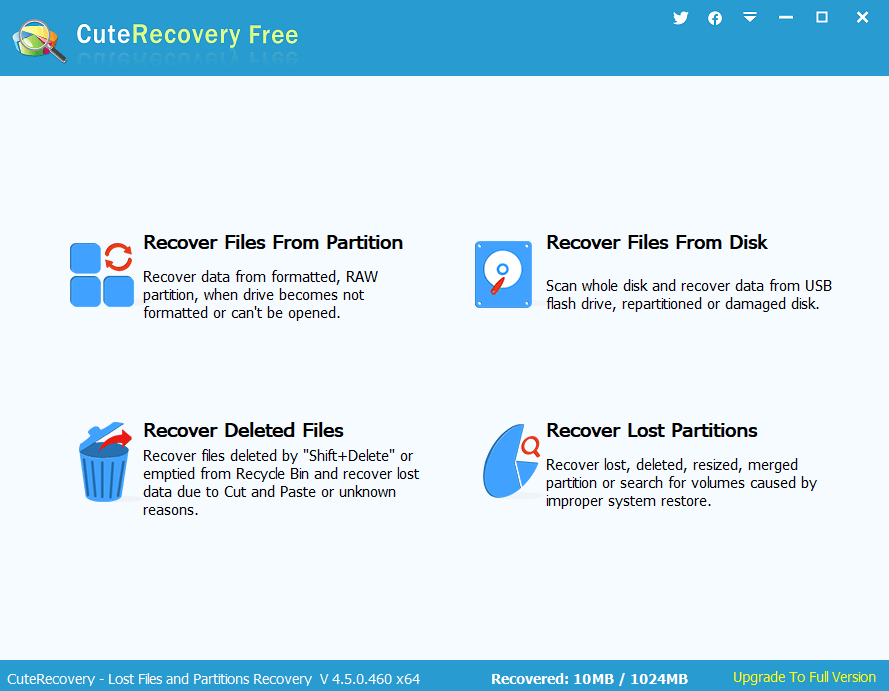
步骤2、在软件界面中选择要恢复数据的硬盘,然后点击【Next】。
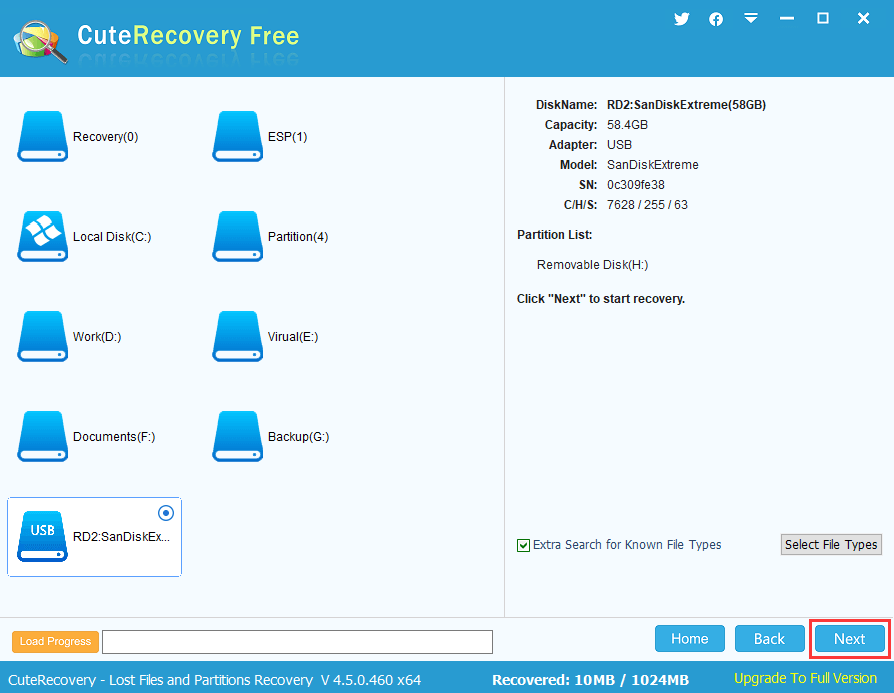
步骤3、在扫描磁盘的过程中,你可以看到软件搜索到的丢失的数据文件。
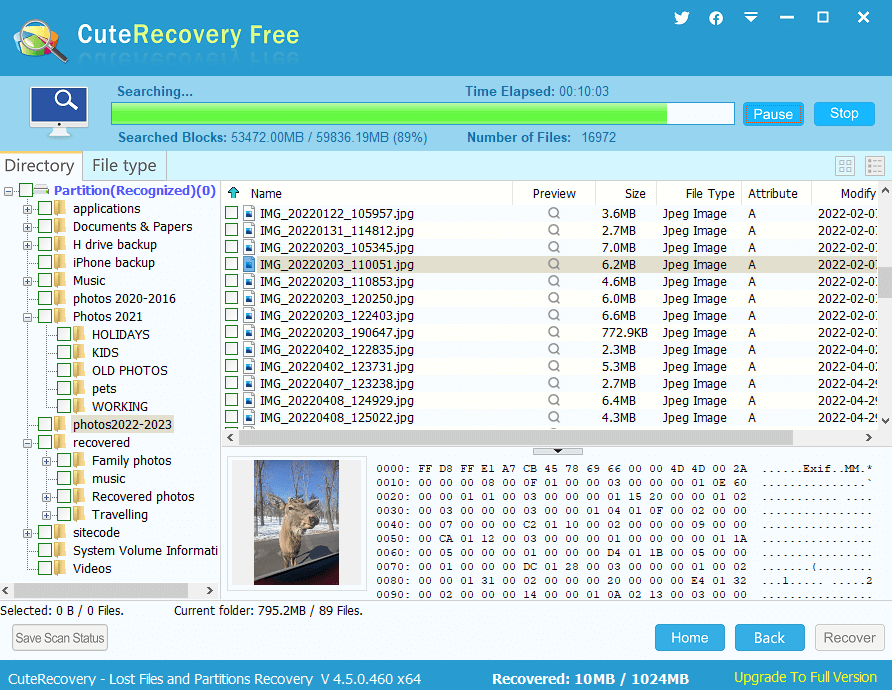
步骤4、双击预览文件。 如果能正确预览文件,就能正确恢复文件。如下图所示。
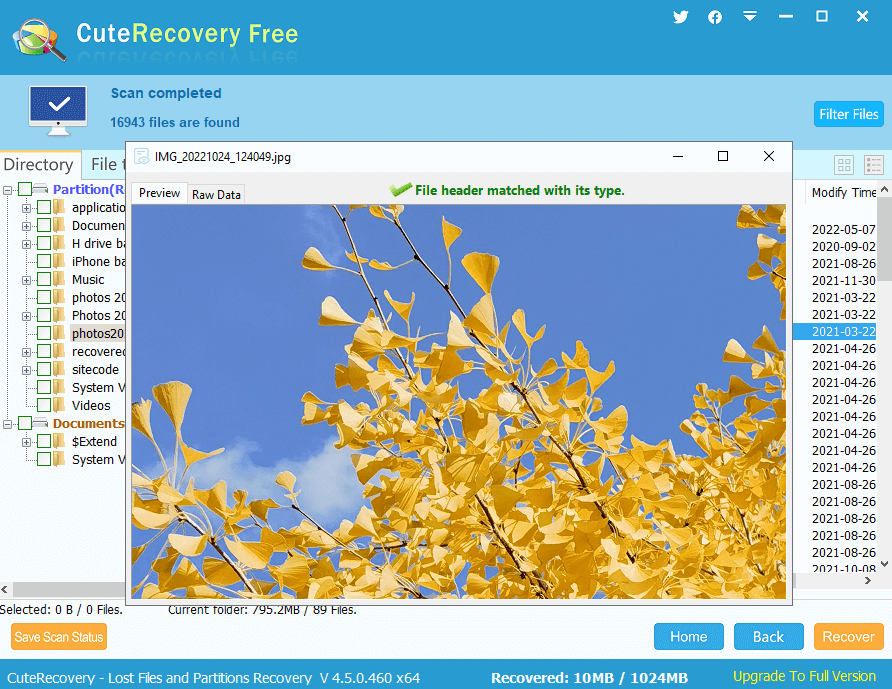
步骤5、选择要恢复的文件,然后点击【Recover】按钮就完成了。
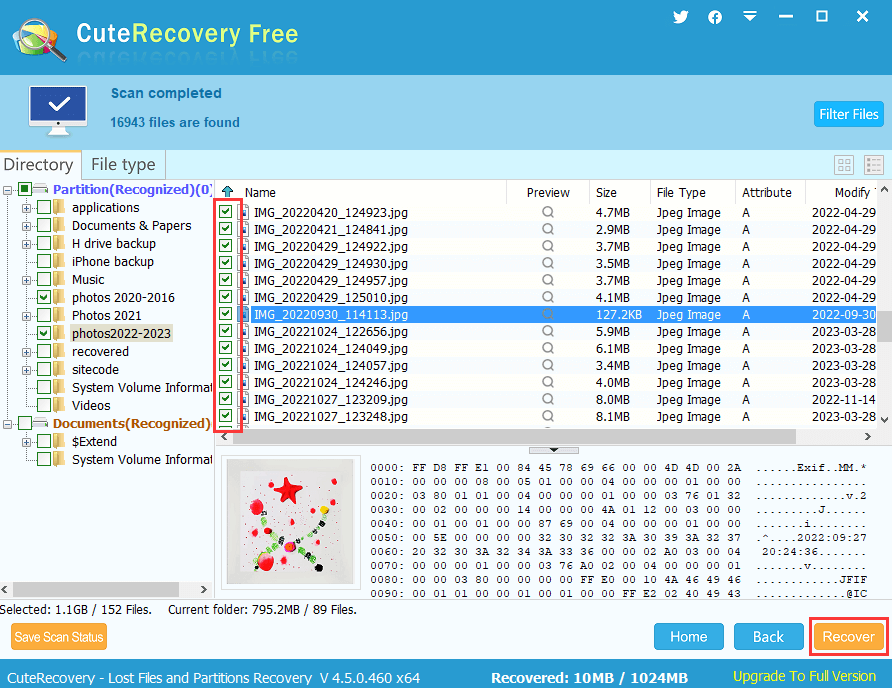
u盘数据恢复方法六:使用EaseFab Data Recovery
步骤1、将您的U盘连接至电脑上,电脑启动EaseFab Data Recovery数据恢复软件,在主界面中选择你的U盘,点击【Next】>【Quick Recovery】。然后,点击【Start】开始扫描。
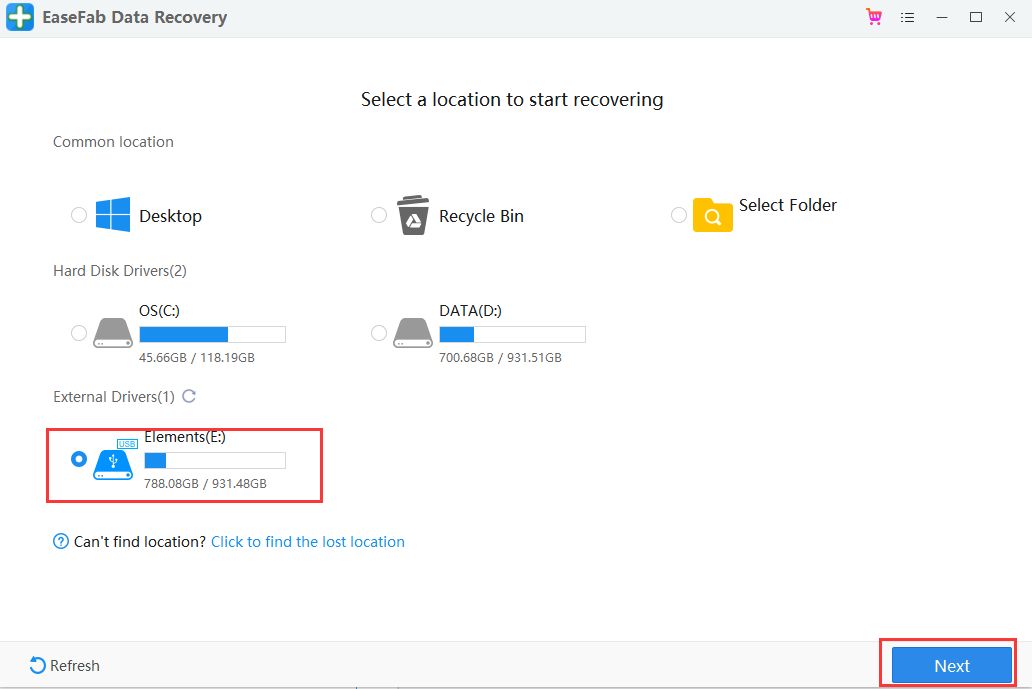
步骤2、扫描完成后,你可以根据“File Type”、“File Path”或“Deleted”等方法浏览文件,查找u盘中已删除或丢失的文件。
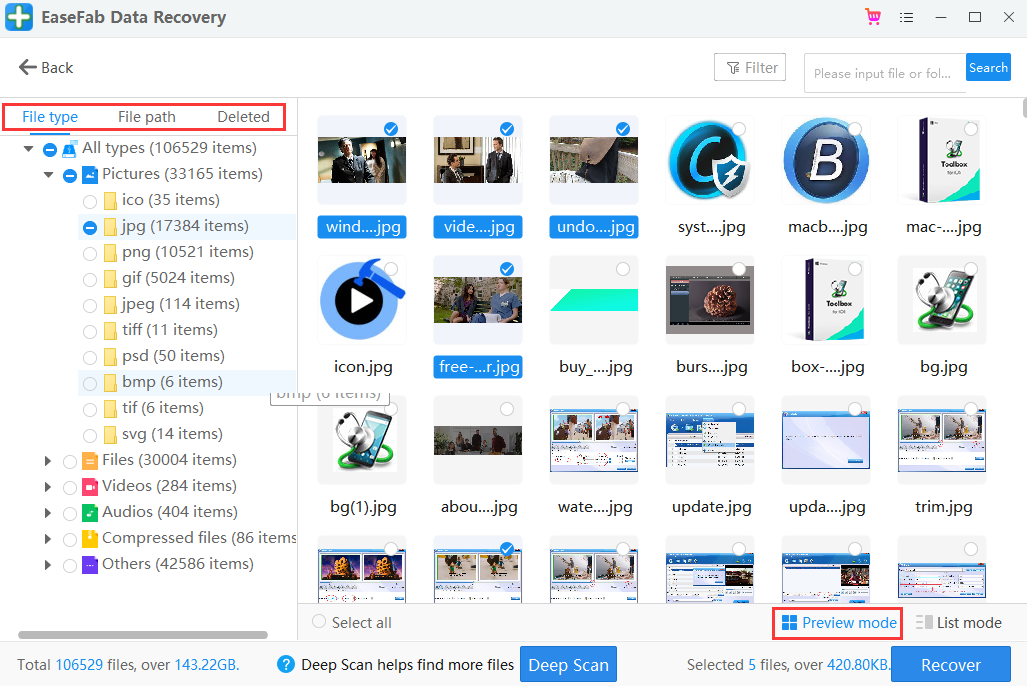
步骤3、确认并勾选想要恢复的数据,点击右下角的【Recover】按钮。在弹出的窗口中,选择文件恢复后保存的位置,点击【OK】就可以了。
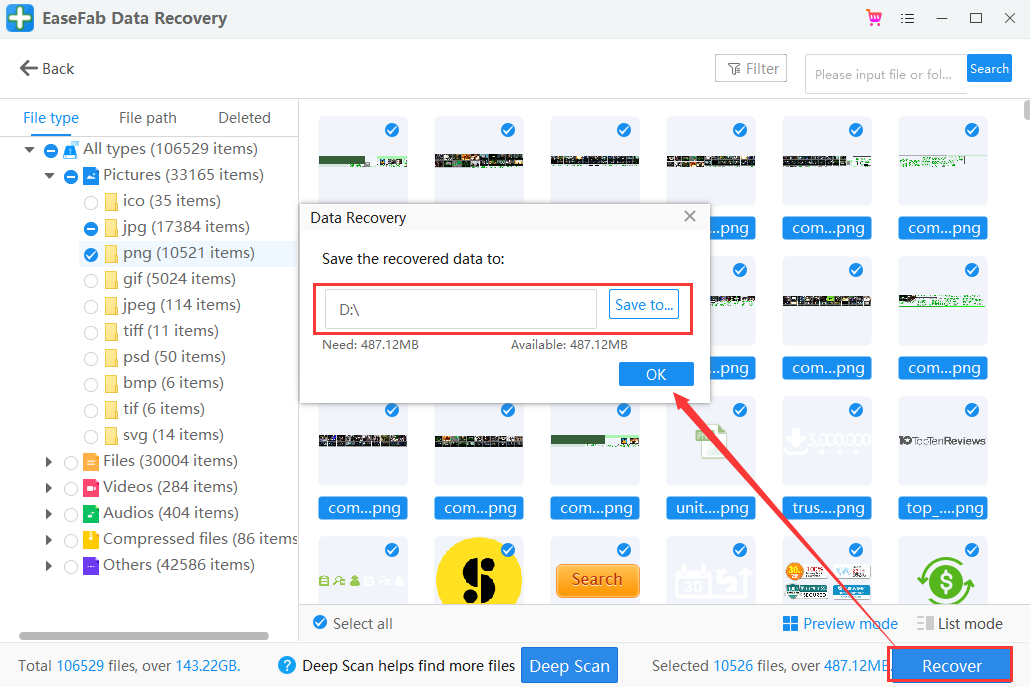
u盘数据恢复方法七:使用Do Your Data Recovery
步骤1、电脑打开【Do Your Data Recovery】数据恢复软件,在软件首页中选中要恢复数据的u盘。然后,点击【Scan】进行深度扫描。
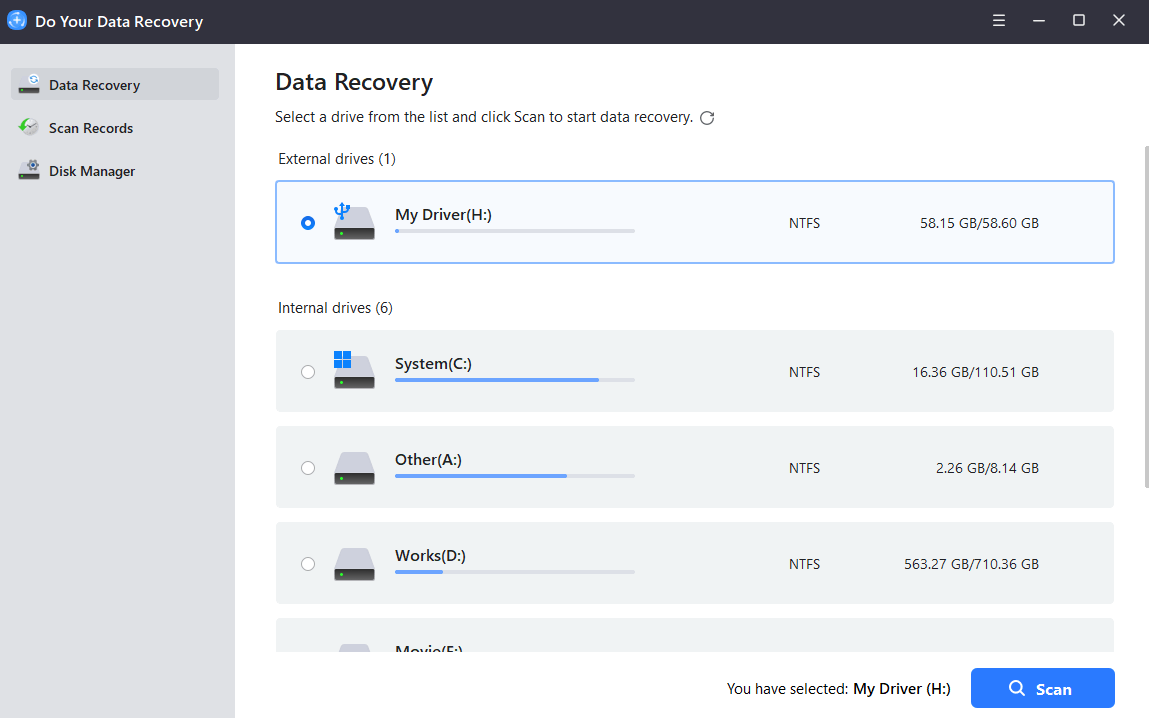
步骤2、扫描完成后,您可以预览所有可恢复的文件。然后选择所需的文件点击【Recover】就能将它恢复至电脑上了。
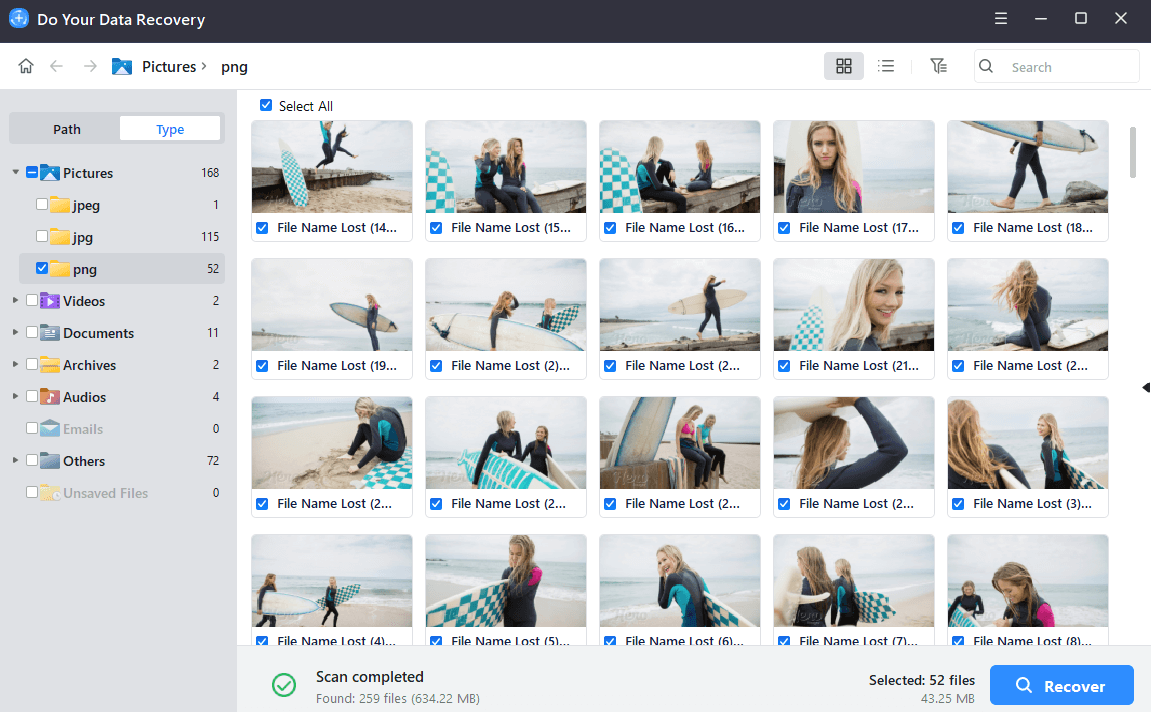
u盘数据恢复方法八:使用iSumsoft Data Refixer
步骤1、windows电脑启动iSumsoft Data Refixer,将u盘连接至电脑上,待软件检测到u盘后,选中它并点击【Start】开始扫描。
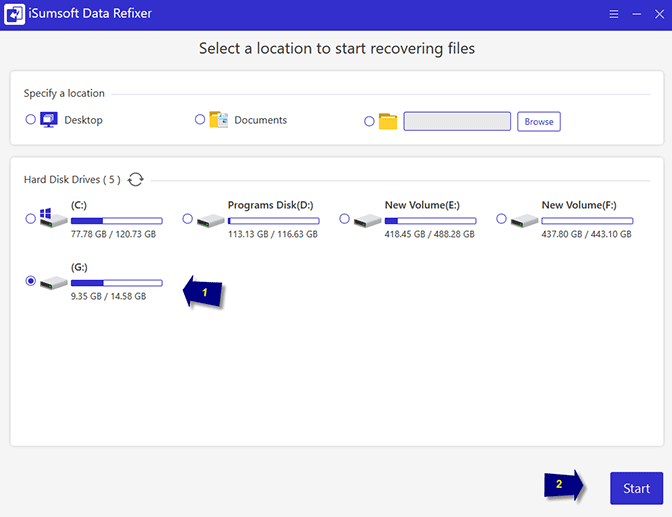
步骤2、扫描完成后,您可以在左侧窗格中找到 U 盘中的所有文件夹。选择想要恢复的数据,然后点击右下角的【Recover】恢复按钮。
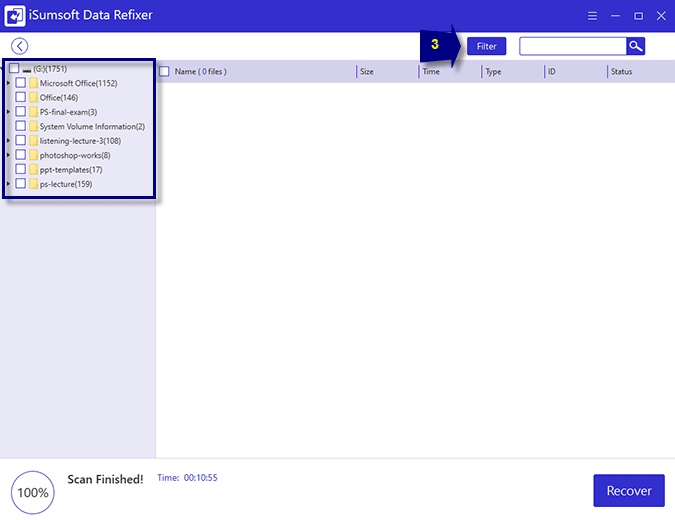
步骤3、稍等片刻,恢复的文件就会保存在计算机上的特定位置。 恢复完成后,您可以点击【Yes】快速打开这些文件进行确认。
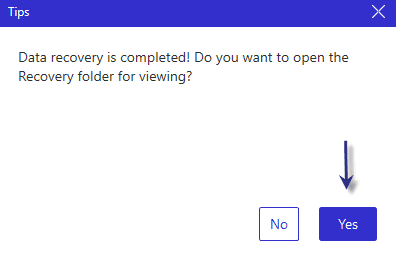
文章总结
以上就是关于U盘数据误删后的恢复解决方案,希望这些方法可以帮助您在遇到类似问题时找回重要的文件。此外,记住及时备份数据是最好的预防措施,同时收藏好以上数据恢复软件也能让我们在紧急时刻变得更加游刃有余。关于更多数据恢复方法,请关注金舟软件了解第一资讯!
推荐阅读:
电脑删除的文件如何找回?12款电脑数据恢复软件集合(2024)














































































































